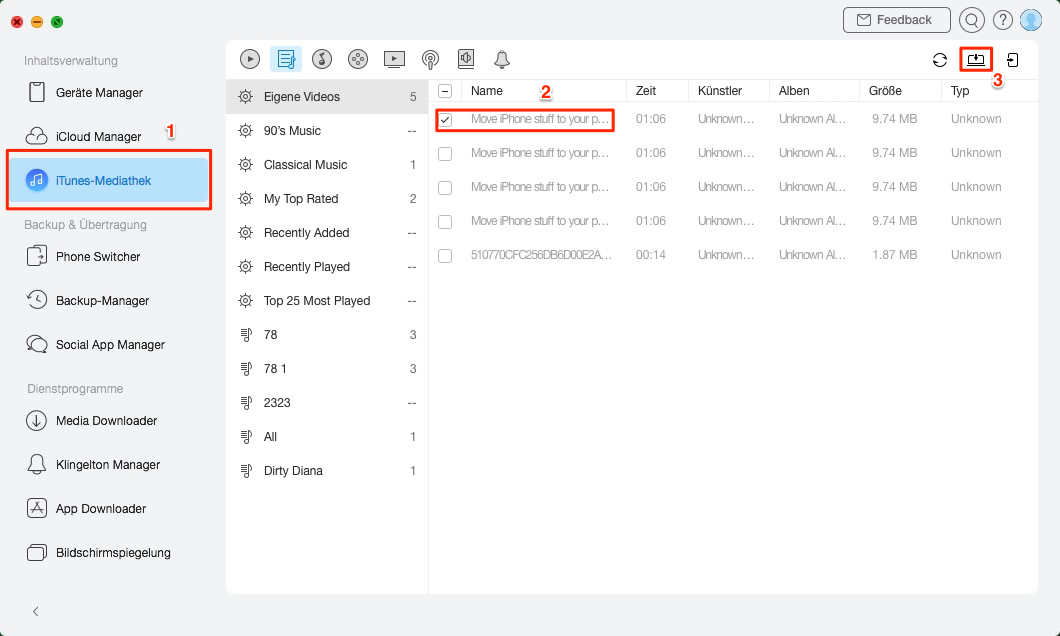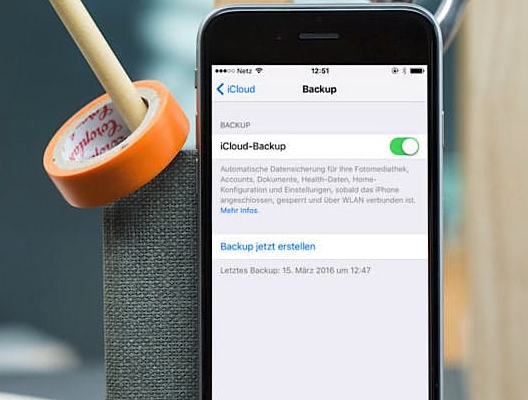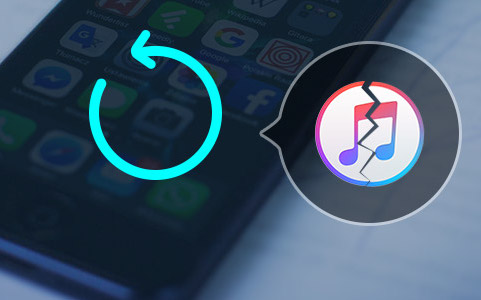Drei Methoden: Daten vom iTunes Backup wiederherstellen
Möchten Sie die gelöschte Daten teilweise aus dem iTunes Backup wiederherstellen? Suchen Sie iPhone iTunes Backup Browser? Dann können Sie in diesem Artikel Möglichkeiten finden. Mit drei iPhone iTunes Backup Browser können sie Ihre iPhone auslesen und auf iPhone oder PC wiederherstellen. Verpassen Sie nicht.
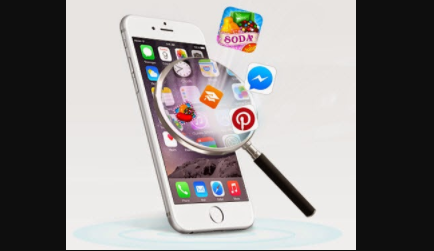
iTunes Backup überprüfen
Viele Benutzer haben sich eine gute Gewohnheit angeeignet, dass regelmäßige Backups für ein iPhone/iPad erstellen. Auf diese Weise kann man sich wirksam Ihr Datensicherheit gegen Falls schützen, z.B. Gerät verlieren, beschädigen, oder ersetzen. Wenn Sie obere Falls können Sie Backup auf neues iPhone wiederherstellen und überschreiben.
Aber normalerweise möchten wir nicht alle Daten wiederherstellen, brauchen wir nur teilweise Daten von iPhone Backup wiederfinden, wenn wir wertvolle Daten bei unbeabsichtigte Bearbeitung gelöschte. So suchen wir immer iPhone iTunes Backup Browser, um teilweise Daten von iTunes Backup auszulesen. In diesem Artikel bieten wir für Ihnen 3 Möglichkeiten an, ein iPhone Backup Browser, es kann Ihre iPhone auslesen und auf iPhone oder PC wiederherstellen.
iTunes Backup retten
Teil 1: Beste iPhone iTunes Backup Browser – PhoneRescue
Wenn Sie ein iPhone iTunes Backup Browser brauchen, ist PhoneRescue für iOS Ihre beste Wahl. Es ist nicht nur ein Backup Browser, sondern auch kann er bis zu 30 verschiedene Dateitypen aus dem iTunes / iCloud-Backup auszulesen und auf iPhone oder PC wiederherstellen.
PhoneRescue für iOS – iPhone Datenrettungstool
- 100% sicher – Nur Sie können auf Ihr Konto und Ihre Daten zugreifen.
- Vollständig – PhoneRescue kann die gelöschten/vorhandenen Dateien auslesen.
- Einfach – 3 einfache Schritte: verbinden, scannen und wiederherstellen.
- Schnell – Gelöschte Daten selbst Zuhause direkt aufs iPhone wiederherstellen.
Herunterladen für Win100% sauber und sicher
Herunterladen für Mac100% sauber und sicher
Gratis Herunterladen * 100% sauber und sicher
Laden Sie zuerst PhoneRescue für iOS auf Ihrem Computer und können Sie die wichtige Daten aus iTunes Backup wiederherstellen.
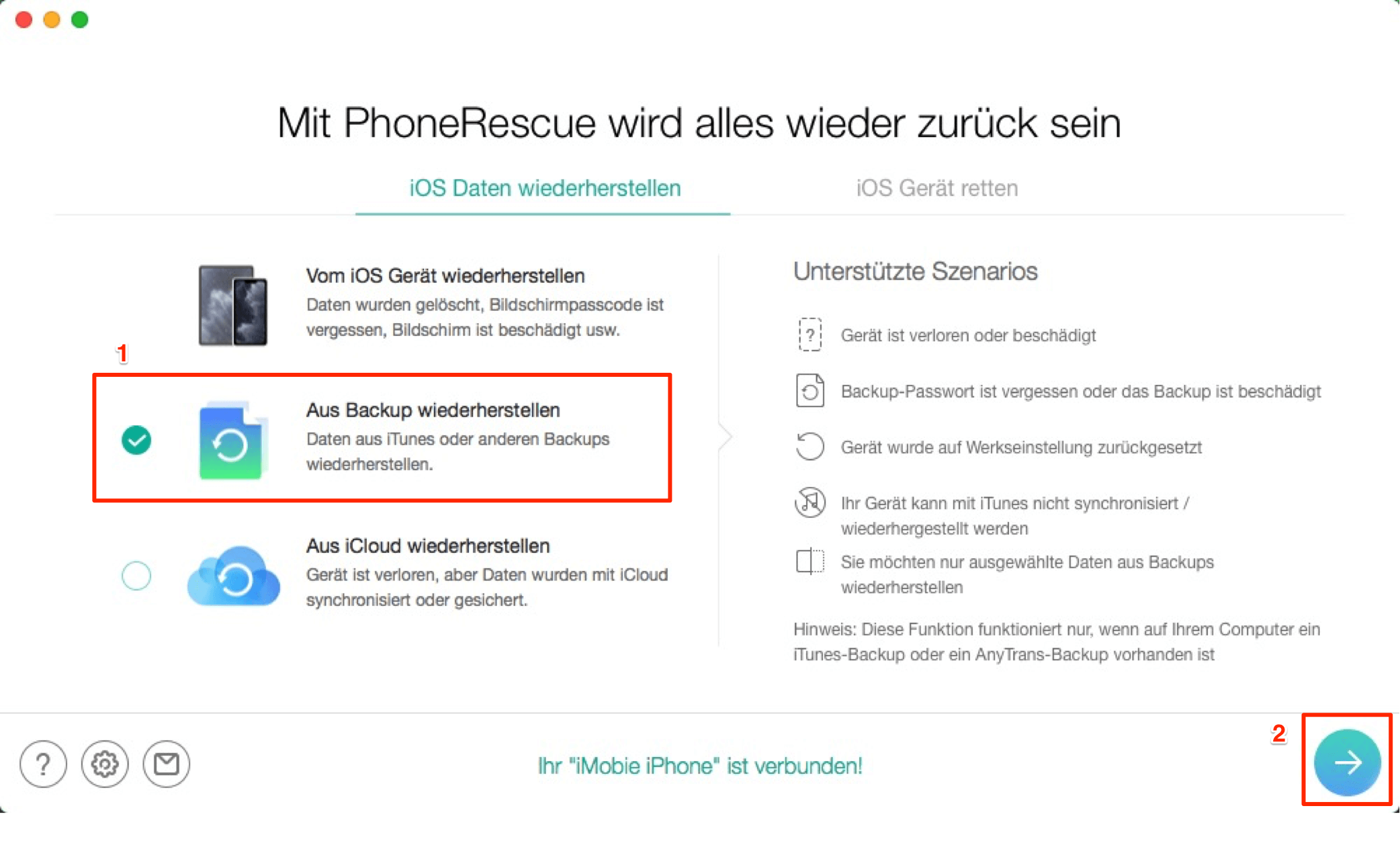
aus-itunes-backup-wiederherstellen
Schritt 2: Dann wird PhoneRescue alle Backups auflisten > Wählen Sie das gewünschte Eins > Klicken Sie auf den Schalter „![]() “ > Wählen Sie Typ von „Daten vergleichen“ aus.
“ > Wählen Sie Typ von „Daten vergleichen“ aus.
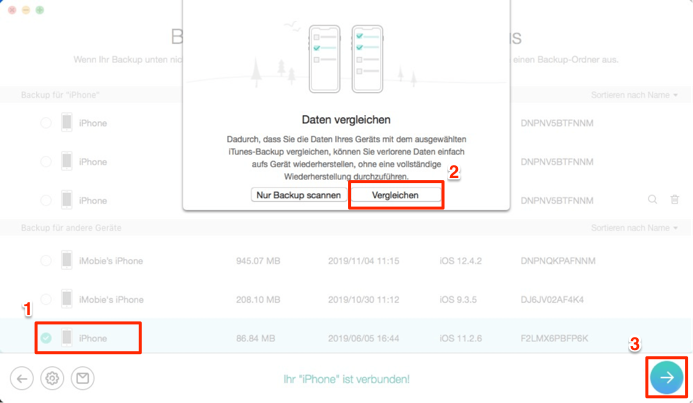
Wählen Sie „Vergleichen“ aus – Schritt 2
Schritt 3: In der linken Liste wählen Sie die Dateitypen > Dann wählen Sie die Dateien, die Sie wiederherstellen möchten > Klicken Sie auf den Button „![]() “ oder „
“ oder „![]() “.
“.
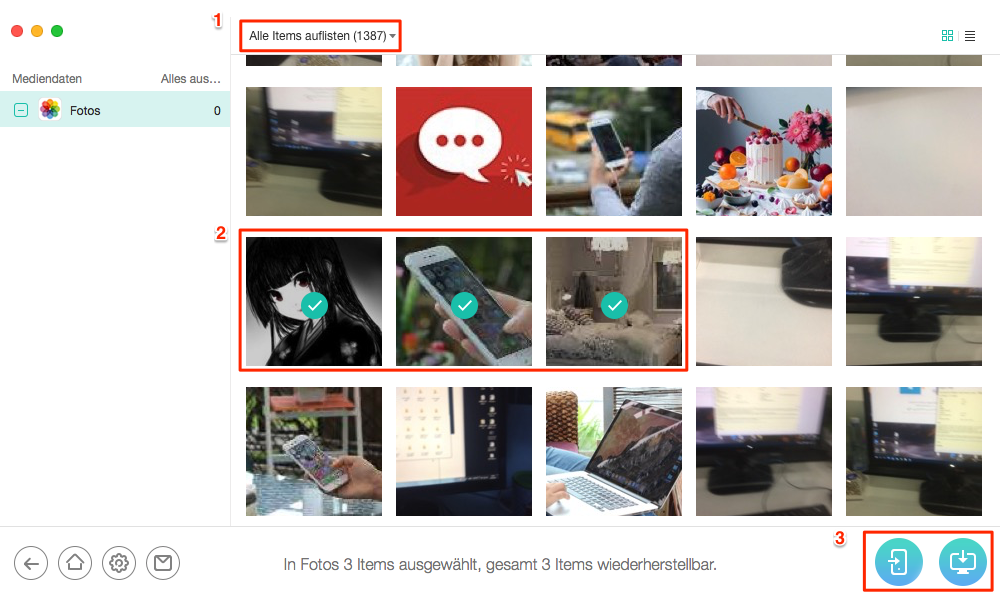
Dann wählen Sie die Dateien – Schritt 3
Wenn Sie das iTunes Backup verschlüsselt haben und Sie das Passwort vergessen haben, können Sie auch mit PhoneRescue für iOS das Passwort zurückfinden und die Daten wiederherstellen.
Teil 2: Praktischer iTunes Backup Browser – AnyTrans
Brauchen Sie noch einen iTunes Backup Browser? Sie können AnyTrans probieren. Es ist ein All-in-one Software für Datenübertragung. Mit dem können Sie die Inhalte von Backup im Voraus schauen.
AnyTrans – iPhone Daten Transfer
- Übertragen Sie innerhalb von 32 Sekunden über 3000 Fotos vom iPhone auf Ihren Laptop.
- kann man die einzelne Daten & Ordner nach Dateitypen überprüfen.
- Kein Schaden für die Daten und wird in Originalqualität aufbewahrt.
- Geeignet für alle iPhone Modelle und iOS Systeme.
Herunterladen für Win100% sauber und sicher
Herunterladen für Mac100% sauber und sicher
Gratis Herunterladen * 100% sauber und sicher
Schritt 1: Laden Sie AnyTrans auf Computer herunter > Starten Sie AnyTrans.
Schritt 3: Dann können Sie die Inhalte des Backups auf Computer prüfen.
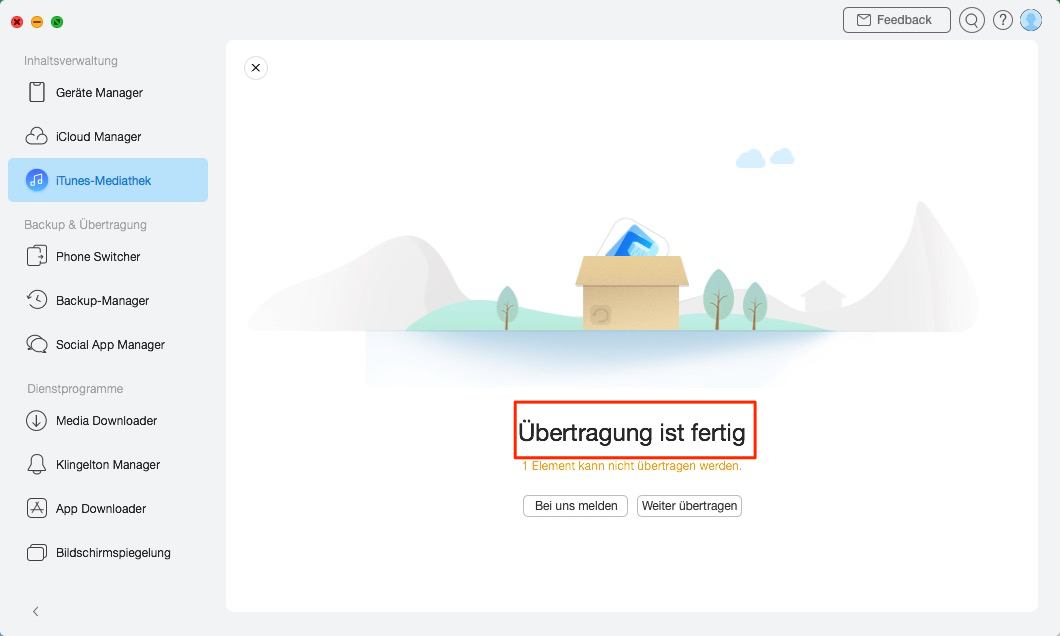
video-uebertragung-ist-fertig
Nicht verpassen: iPhone Backup erstellen in 4 Methoden >
Teil 3: iTunes Backup wiederherstellen – Kostenlos
Suchen Sie kostenlos iPhone Backup Browser? Nomalweise kann man die verlorene Daten vom iTunes wiederherstellen.
Öffnen Sie iTunes auf Ihrem Computer und schließen Sie ihr iPhone mit dem Computer an > Dann klicken Sie auf den Button ![]() > Tippen Sie auf „Übersicht“ und wählen Sie „Backup wiederherstellen“.
> Tippen Sie auf „Übersicht“ und wählen Sie „Backup wiederherstellen“.
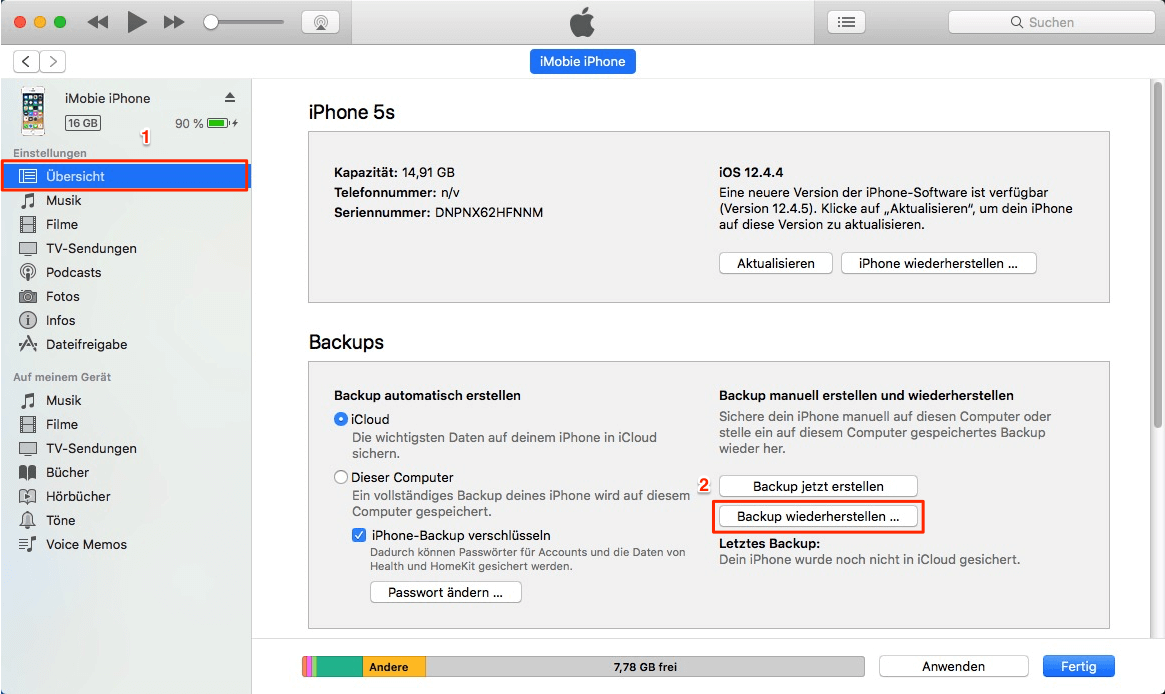
vom-itunes-daten-retten
Wenn Sie die Daten vom iTunes Backup retten, müssen Sie die alle Backup Daten mit 1 Klick wiederherstellen. Wenn Sie nur teilweise Daten von Backup wiederherstellen möchten, können Sie die andere zwei Methoden probieren.
Fazit
Wenn Sie die iPhone Daten verloren haben, können Sie die wichtige Daten vom iTunes wiederherstellen. Mit obere 3 iPhone Backup Browser können Sie iTunes Backup besser verwalten. Jetzt können Sie die Testversion von dieser 2 Software – PhoneRescue für iOS und AnyTrans auf Computer herunterladen, um die wichtige Musik, Fotos, Kontakte usw. vom iCloud/iPhone wiederherzustellen oder Daten zu übertragen. Falls Sie weitere Fragen über diese Software haben, nehmen Sie Kontakt mit uns gleich. Danke für Ihr Lesen.
Weitere Fragen über Produkt? Kontaktieren Sie bitte userem Support Team, um Lösungen schnell zu bekommen >